
时间:2024-05-09 11:13:09作者:来源:人气:我要评论(0)
我们在使用电脑的时候,系统是自带有默认的输入法的,但是很多小伙伴因为习惯了第三方的输入法,例如搜狗输入法等等,所以想要进行设置,每一次开机电脑打开输入法都要切换觉得非常的麻烦,为啥win10改不了默认输入法?是很多用户在使用过程中遇到的问题,小编为小伙伴带来了win10修改默认输入法方法介绍。
win10修改默认输入法方法介绍:
1、首先我们点击右下角的输入法图标,选择语言首选项。
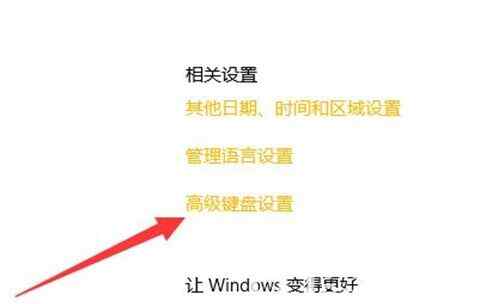
2、接着打开区域和语言设置界面。

3、我们找到最右侧的【高级键盘设置】,然后点击它。
4、在高级键盘设置下,点击使用语言列表(推荐)的下拉菜单。

5、这时候就可以把自己喜欢的输入法设置成默认输入法啦。
相关阅读 win10安装sql2000初始化出错怎么办 win10安装sql2000初始化出错解决办法 win10一键关机怎么设置 win10一键关机设置教程 win10除了c盘其他盘都不见了怎么办 win10除了c盘其他盘都不见了解决方法 只狼闪退怎么解决win10 win10只狼闪退解决方案 win10如何强制删除dll流氓文件 win10强制删除dll流氓文件操作步骤 win10笔记本怎么禁用电池 win10笔记本怎么禁用电池方法介绍 win10桌面图标变成白色文件了怎么办 ppp链接控制协议终止怎么解决win10 win10ppp链接控制协议终止解决方法 win10如何将wps设置成默认办公软件 win10如何将wps设置成默认办公软件方法介绍 win10笔记本如何合上盖子不休眠 win10笔记本合上盖子不休眠设置方法
热门文章
 win10双屏独立显示一个玩游戏,一个看视频方法
win10双屏独立显示一个玩游戏,一个看视频方法
 Win10电视直播软件推荐:Hello, TV使用教程技巧
Win10电视直播软件推荐:Hello, TV使用教程技巧
 win10packages文件夹可以删除吗 win10packages文件夹怎么删除
win10packages文件夹可以删除吗 win10packages文件夹怎么删除
 win10怎么设置系统默认编码为utf-8 win10设置系统默认编码为utf-8方法介绍
win10怎么设置系统默认编码为utf-8 win10设置系统默认编码为utf-8方法介绍
最新文章
人气排行